Jak zastavit WhatsApp z automatického ukládání obrázků na vašem telefonu

Ve výchozím nastavení WhatsApp ukládá veškeré obrázky, které jste dostali do rolí kamery iPhone. Zatímco to může vypadat jako dobrý nápad, pokud jsou vaši přátelé takoví lidé, kteří sdílejí ... pochybné ... fotky a GIFy, možná nebudete chtít, aby se automaticky míchali s rodinnými fotografiemi.
Oprava je jednoduchá - i když je to na iOSu, než na Androidu.
Na iPhone
uživatelé iPhone mají snadné: toto nastavení je postaveno na WhatsApp. Otevřete aplikaci WhatsApp a přejděte do nabídky Settings> Chat.
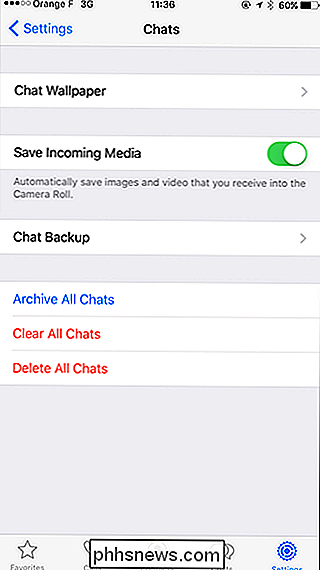
Zapněte vypínač Save Incoming Media a nyní se fotografie automaticky neuloží do rolí fotoaparátu.
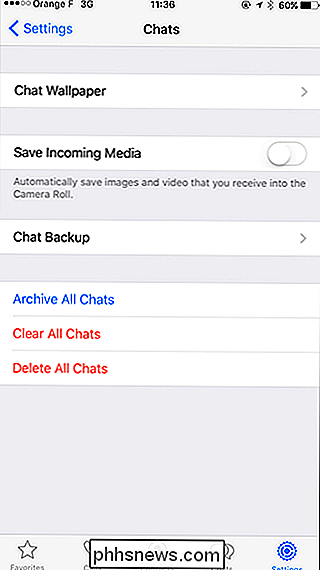
Chcete-li uložit fotografii, kterou chcete zachovat, otevřete ji a klepněte na Tlačítko Sdílet. Klepněte na tlačítko Uložit a bude uloženo do role Rolování fotoaparátu.
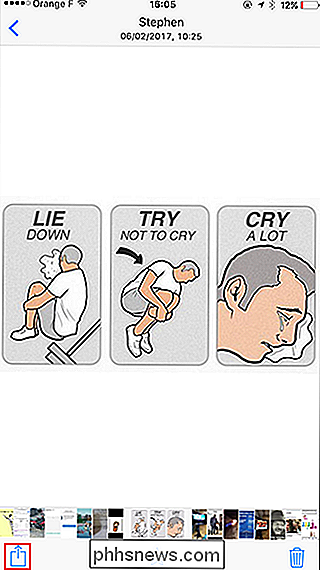
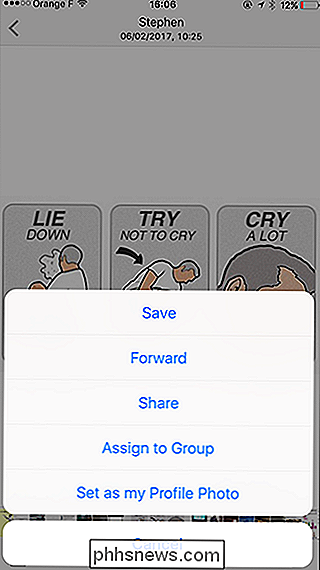
Na Android
SOUVISEJÍCÍ: Jak zabránit zobrazování určitých snímků v aplikaci Galerie nebo Fotky Google
Bohužel, WhatsApp nemá vyhrazenou složku nastavení pro toto v systému Android. Tento trik však můžete použít ke skrytí složky aplikace WhatsApp z aplikací v galerii Android. Stačí vytvořit soubor .nomedia, jak je vysvětleno v tutoriálu, ve složce obrázků WhatsApp, které najdete v médiach WhatsApp> Media ve Vašem prohlížeči.

Jak vypnout vibrace vibrací na iPhone
IPhone 7 a 8 nemají fyzické tlačítko domovské stránky. Namísto toho je pocit stisknutí tlačítka znovu vytvořen tím, co Apple volá Taptic Engine. Když se dotknete tlačítka domovské stránky, systém Taptic Engine vysílá malou vibraci. Je to opravdu jako stisknutí skutečného tlačítka SOUVISEJÍCÍ: Proč se domovské tlačítko na mém iPhone 7 cítí podivně?

PSA: Aktualizujte herní konzole předtím, než je budete chtít na Vánoce
Poslední věc, kterou chcete na Vánoce, je, aby vaše děti nebyly schopny hrát herní konzoli tak dlouho, . Přečtěte si, jak zvýrazňujeme, proč je potřeba předem hrát váš konzolový dárek, který dává zkušenosti. Proč to chci dělat? Pokud nejste hráč sám, možná byste byli zvědaví, proč jsme doporučujeme rozbalit herní konzoli svého dítěte a nastavit jej jen tak, aby se obrátil zpátky vpravo a znovu jej zabalil, aby se otevřel vánoční den.



